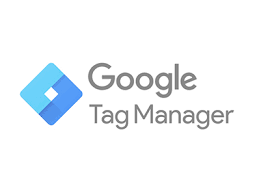ویدئو
فقط با صرف پنج دقیقه وقت برای مطالعه نصب گوگل تگ منیجر، میتونید به راحتی وب سایتتون رو به این سرویس کارآمد مهم متصل کنید.
راهنمای تصویری نصب گوگل تگ منیجر
در اولین قدم در آموزش نصب گوگل تگ منیجر به دلیل وجود تحریمها باید Vpn خودتون رو وصل کنید؛ سپس آدرس زیر رو در مرورگر جستجو کنید تا به صفحه ایجاد حساب در تگ منیجر بشید:
https://marketingplatform.google.com/about/tag-manager/
سپس مثل تصویر زیر روی گزینه Start for free کلیک کنید.
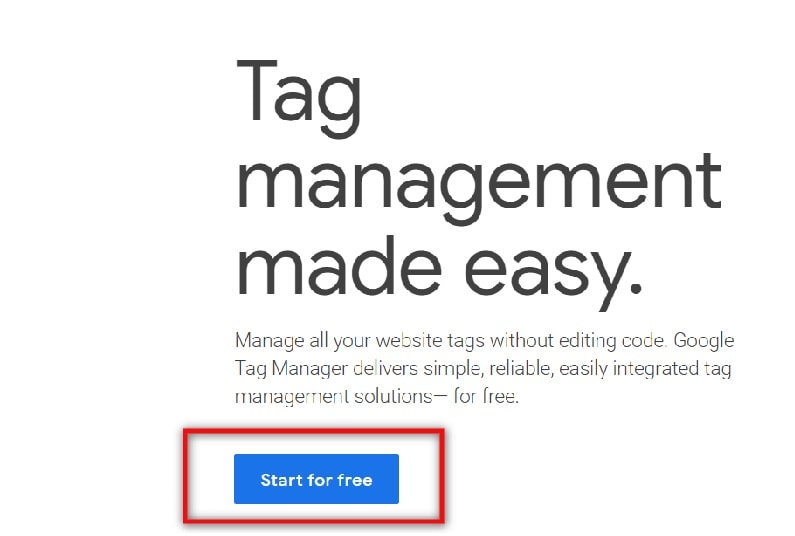
اگه قبل از این در سرویسهای گوگل مثل گوگل آنالیتیکس یا سرچ کنسول حساب ایجاد کردید، به صفحه تگ منیجر هدایت میشید؛ در غیر این صورت صفحه زیر براتون نمایش داده میشه.
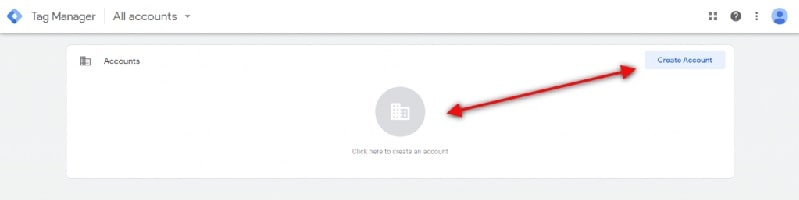
توی این مرحله مثل تصویر بالا روی (Click here to create an account) و یا (Create Account) کلیک کنید.
سپس مطابق تصویر زیر اطلاعات خواسته شده رو تکمیل و یک Container جدید ایجاد کنید. (برای فعال شدن گزینه Create اول باید یکی از گزینههای موجود در قسمت Target platform رو انتخاب کنید که اگه قصد ایجاد تگ منیجر برای وب سایتتون رو دارید، روی web کلیک کنید تا گزینه Create فعال بشه.)
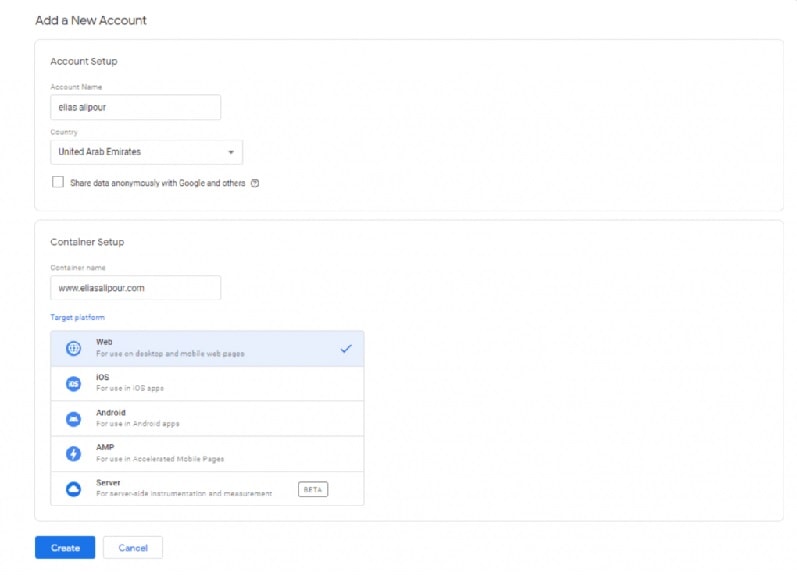
بعد از کلیک روی Create پنجره توافق نامه شرایط و خدمات تگ منیجر ظاهر میشه؛ اینجا باید مثل تصویر پایین تیک مربوطه رو فعال کرده و روی Yes کلیک کنید.
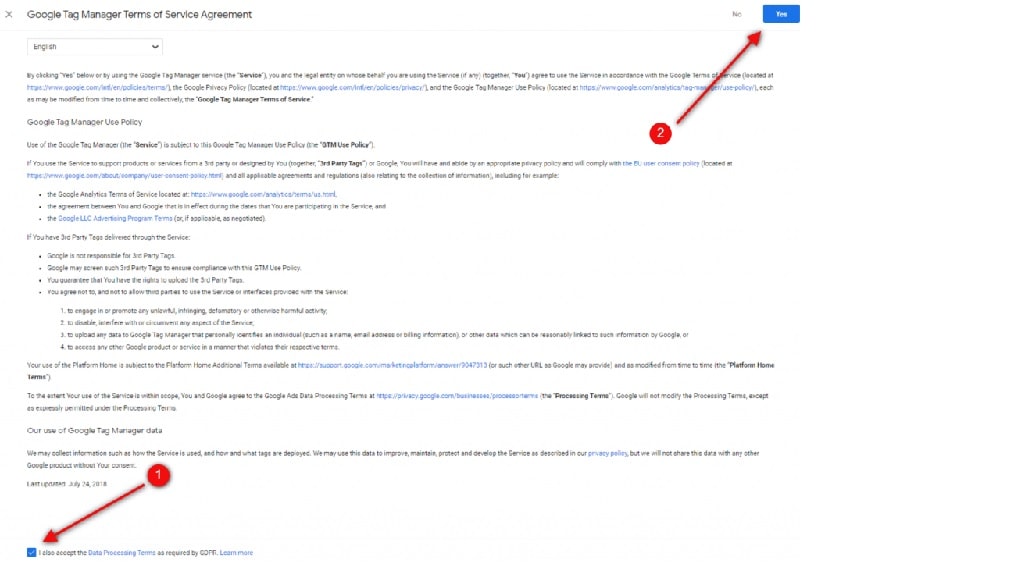
بعد از اینکه شرایط رو قبول کردید، گوگل تگ منیجر کدهایی رو مثل تصویر زیر به شما ارائه میده.
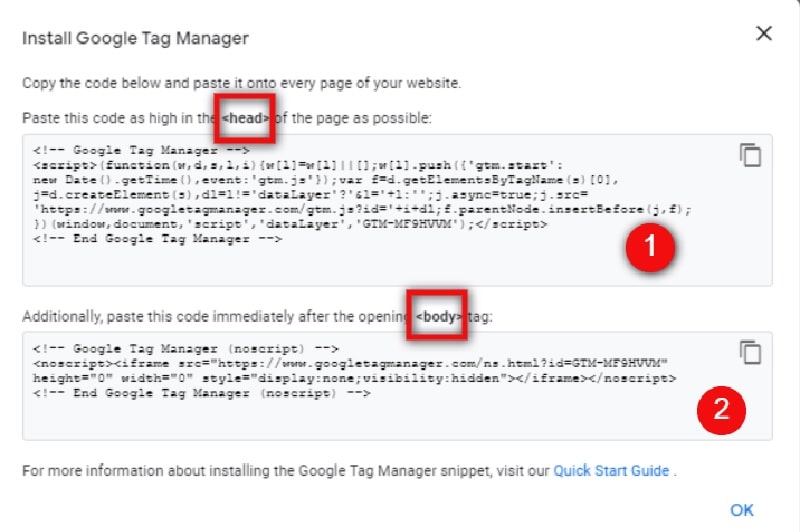
اگه در هر صورت پنجره کدهای ارائه شده بسته شد، تنها کافیه روی عبارت مشخص شده توی تصویر زیر کلیک کنید تا کدها دوباره برای شما نمایش داده بشن.
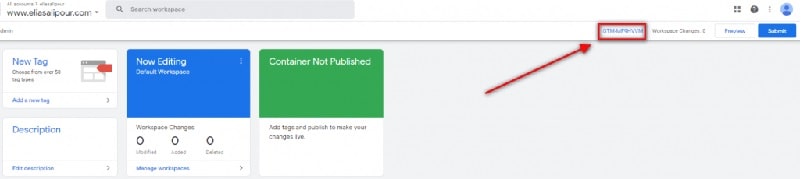
حالا شما باید کد اول رو در Head و کد دوم رو در Body وب سایتتون قرار بدید.
برای این کار اگه از سایت وردپرسی استفاده میکنید به پیشخوان وردپرس رفته و از زبانه نمایش گزینه ویرایشگر پوسته رو انتخاب کنید؛ سپس کد اول رو در Header و کد دوم رو در Body وب سایتتون قرار بدید. برای این کار کافیه مطابق تصاویر زیر عمل کنید.
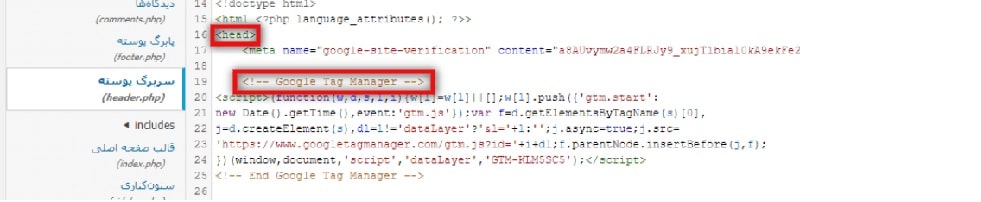

در آخرین مرحله آموزش نصب گوگل تگ منیجر باید به GTM برگردید و روی گزینه Submit کلیک کنید.